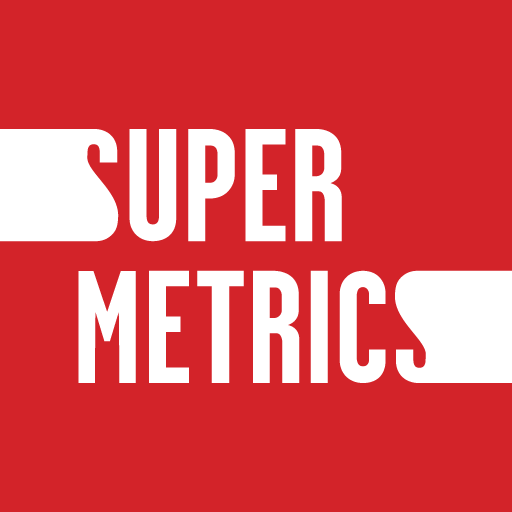Case History: Creare Segmenti di Pubblico per Google Ads partendo dall’offline.
La situazione: I vertici dell’Azienda decidono di investire 30k per quattro uscite su un importante quotidiano di economia e finanza a tiratura Nazionale, per una campagna di Awareness aziendale.
Il problema: come misurare il successo di questo investimento, potenziandone ed estendendone la reach anche online? Al di là del fare un confronto in Analytics rispetto al mese precedente e confrontando i trend sulla percentuale di nuovi visitatori e di affluenza al sito, in che modo possiamo creare un reale vantaggio strategico online da questo investimento offline, ovvero come Creare Segmenti di Pubblico per Google Ads dall’offline. ?
La soluzione
Quello che vogliamo mostrarvi è come segmentare in Analytics il traffico da una campagna offline, per utilizzare i dati su di una precisa e potente campagna Display su Google Ads.
Come Creare Segmenti di Pubblico per Google Ads partendo dall’offline.
-
Traslare il traffico da Offline ad Online
-
Definizione delle Reason to Care
-
Regole di Segmentazione
-
Creazione dei Segmenti in Analytics
-
Creazione delle campagne di Retargeting in Google Ads
-
Espansione del pubblico “Lookalike”
-
Ciclo Continuo
Traslare il traffico da Offline ad Online
Per prima cosa, è necessario riuscire a far si che almeno un’infinitesima parte degli utenti che hanno visto la pubblicità, possano entrare in una Landing Page dedicata a questo scopo. Che la tua campagna pubblicitaria sia in radio, in televisione, sulla stampa o che derivi da un evento, trova un URL unico, dedicato solo a questo scopo, ed individua una (o più) Reason to Care specifica, adatta alla promozione commerciale che hai in mente.
In questo caso la Landing era su un sottodominio di terzo livello espressamente promozionale, e conteneva tre prodotti in promozione per persone simili ma con esigenze diverse, e poi diversi link interni sia al blog Aziendale, sia all’intero e-shop, ecc ecc.
Definizione delle Reason to Care
Naturalmente, ogni singolo elemento della pagine è stato accuratamente taggato. Ricorda: hai bisogno di più regole di esclusione possibile per segmentare l’audience in modo efficace, quindi è necessario che tu posso tracciare le interazioni con tutte le CTA della pagina, i link interni, i click sulle immagini, ma anche la durata della visualizzazione di un video, la profondità di scroll below the fold, il tempo di permanenza sulla pagina, e così via.
Mentre alcune di queste variabili possono essere studiate nativamente in Google Analytics, per molte altre dovrai usare Google Tag Manager o un altro strumento di tagging, e creare i conseguenti eventi obbiettivo in Google Analytics.
Nel nostro caso:
Regole di Segmentazione
Quello che ci interessava era poter identificare un’audience in base alla provenienza, isolando dunque solo le visite che arrivavano dalle scannerizzazioni dei codici QR. per fare questo, abbiamo usato gli UTM. E’ importante che il codice QR abbia come url di puntamento l’estensione UTM desiderata.
Ecco un pratico esempio: https://tuositoweb.com/?utm_source=QRC&utm_medium=NomeGiornale&utm_campaign=IdCampagna
Dove “tuo sito web” è naturalmente l’url della vostra landing page, il valore utm_source QRC sta nel nostro caso per QR Code, utm_medium potrebbe essere il nome della testata giornalistica o del media offline, e utm_campaign l’ID della campagna da te scelto.
Attenzione: per la tua Data Quality, dovresti scegliere nomi e codifiche univoche e facilmente rintracciabili, altrimenti farai molta fatica in Analytics a tenere il flusso di lavoro organizzato.
In questo modo, potrai isolare rapidamente e facilmente in Google Analytics il segmento di traffico che ha acceduto a questa Landing Page esclusivamente attraverso il codice QR. Se non sai come creare gli UTM, puoi usare lo strumento gratuito che Fuel LAB ti consiglia.
Creazione dei Segmenti in Analytics
A questo punto in Google Analytics puoi facilmente isolare il traffico andando a selezionare le sorgenti di acquisizione, e dunque le campagne, oppure usando le Dimensioni “Sorgente/Mezzo”. Ma siamo già pronti per mandare questo segmento di pubblico a Google Ads? No, non ancora.
A questo punto abbiamo due strade di fronte. Possiamo creare direttamente tramite la dashboard di amministrazione in basso a sinistra il segmento di pubblico da inoltrare a Google Ads, oppure possiamo crearlo direttamente nella Vista di Analytics, per poter utilizzare questo segmento anche nelle nostre analisi Analytics. Naturalmente noi consigliamo il secondo approccio, e vi spiegheremo come realizzarlo.
Per prima cosa, clicchiamo da qualsiasi scheda della vista che riporti un grafico del pubblico, su “Aggiungi Segmento”, e poi su “Nuovo Segmento”. A quel punto il processo è molto intuitivo, ti basta dare un nome univoco al tuo Segmento Personalizzato, e cliccare su “Sorgenti di Traffico”. Così puoi impostare, a scelta, la discriminante dell’UTM che hai impostato prima; potresti usare solo il nome della campagna, oppure decidere di tracciare tutto il traffico che proviene dal medium “giornale”, a seconda del tuo caso. Assicurati di selezionare “Filtra utenti” e non “Filtra sessioni”.

Bene, il tuo segmento di traffico è pronto. Ora lo puoi usare per misurare tante metriche contro altri segmenti di pubblico o contro il totale del traffico, e sei pronto per passare allo step 2, ovvero condividere il segmento con Google Ads.
Ora clicca su “Amministratore” in basso a sinistra, e dalla colonna centrale seleziona “Definizione dei Segmenti di Pubblico”, ed entra nei Segmenti di Pubblico.
Creane uno nuovo, con l’apposito pulsante rosso. A questo punto, dopo averlo messo a censimento con il nome più idoneo per te ed il tuo team marketing, clicca su “importa segmento”, e seleziona quello precedentemente creato. A questo punto devi solo collegarlo condividendolo sia con Google Analytics che con Google Ads.
Creazione delle campagne di Retargeting in Google Ads
Tutto finito? Non proprio. Ora devi aspettare. Il nostro obbiettivo è creare una Campagna Display Standard che raggiunga non solo tutte le persone che hanno scannerizzato la tua campagna offline, ma che espanda quel pubblico a centinaia di migliaia (o più) di persone in target.
Al fine di rispettare la privacy degli utenti e poter dunque creare un elenco anonimizzato, hai bisogno di attendere che almeno 100 utenti entrino nel segmento condiviso con Google Ads per la Rete Display, e di ben 1.000 utenti per la Rete di Ricerca Google. Fai attenzione, però: Google Ads comincerà a conteggiare gli utenti solo dal momento in cui condividi i dati con Google Ads, di conseguenza non farlo all’ultimo minuto. Devi farlo all’inizio del lancio della campagna!
Per tenere d’occhio l’andamento del popolamento del segmento, vai sul tuo account Google Ads, clicca su “Strumenti e Impostazioni”, poi su “Librerie Condivise” ed infine su “Gestione dei Segmenti di Pubblico”. Qui dentro troverai tutti i segmenti creati da Google Ads o condivisi con la piattaforma, incluso il tuo segmento Analytics. Attendi fino a quando non raggiungerai almeno le 100 unità per la rete Display. Poi, crea la tua campagna.
Espansione del pubblico “Lookalike”
Quando stai creando la tua campagna Display, puoi andare ad impostare i segmenti di pubblico in Osservazione o Targeting; mentre la metodologia Osservazione richiede a Google di prediligere ove possibile la distribuzione su quel segmento, ma in base alla tipologia di ottimizzazione potrebbe decidere di mirare a target più redditizi per la tua conversione, quando imposti “Targeting” Google si limita solo al segmento che gli hai richiesto. Siccome con “Targeting” avrai generalmente audience molto piccole (come la tua), Google ti darà la possibilità di espandere il Targeting a persone simili a quelle del tuo segmento. Proprio quello che volevamo fare.
Per fare questo, nella fase della creazione della campagna, quando raggiungi la selezione del targeting, scegli “i tuoi segmenti di pubblico” tramite il comando “sfoglia”, oppure scegli “In che modo hanno interagito”, poi “Il tuo sito web”, e finalmente scegli liberamente il segmento di pubblico che avevi creato.
Purtroppo Google ha cambiato le proprie regole recentemente ed ora non è più possibile decidere con quanto scarto di similarità si possa targettizzare il pubblico, ma si può ancora selezionare l’opzione “utilizza il targeting automatico” che è quanto più si avvicina all’ottenere l’effetto desiderato. Selezione questa opzione.
Ciclo continuo
Dal momento che il tuo segmento di pubblico è ancora abbastanza grossolano, la tua prima campagna di Retargeting esteso tramite rete Display avrà in realtà uno scopo ulteriore: dare un Boost alla velocità di riempimento di segmenti di pubblico ancora più precisi. Puoi ora creare in analytics dei segmenti di pubblico più restrittivi; ad esempio mantenendo sempre la discriminante dell’acquisizione (in questo caso includerai gli utenti che provengono da questa specifica campagna display), puoi decidere di considerare come pubblica caldo solo gli utenti che convertono, o quelli che raggiungono un goal di durata di sessione, di scroll di pagina, o di play though di un video. L’unico limite è la tua creatività; così facendo continuerai a nutrire il tuo targeting di campagna in campagna.
E tutto questo, partendo da una campagna offline!
Il risultato:
da una base di 120 utenti entrati nel dominio promozionale tramite scansione del QR Code sulle 4 uscite del giornale, siamo stati in grado di portare 3.400 utenti estremamente profilati, simili al 90% rispetto non solo ai lettori di quel giornale, ma a coloro che hanno scannerizzato il codice QR, con un tasso di conversione 2,8% (a fronte delle zero conversioni registrate tramite offline)! Questo dato è aggiornato al 24 Gennaio 2020, a circa un mese del lancio della campagna (con un budget esiguo per questo esperimento.) ad un Costo per Click di circa 14 centesimi
Ti è piaciuta questa tecnica? Hai domande o vuoi proporre qualche cambiamento? Lascia un commento, siamo sempre felici di discuterne con la nostra community!